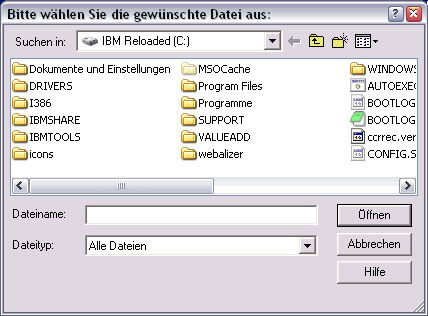Inhalte durchsuchen
Inhalt
Dialogbox # Ressourcen-Import-Dialog
Das Werkzeug Neue Ressourcen erstellen ermöglicht den Import einer oder mehrerer Dateien in das Ressourcen-Modul.
Hinweis:
Der Import erfolgt erst nachdem der Button "Importieren" im unteren Bereich des Dialogs betätigt wird.
Ab Version 1.3.7 werden die Dateien beim Import an die Datenbank übergeben und erst dann vom Server entsprechend der Einstellungen beim Import bearbeitet. Die Ressourcendokumente werden dabei zeitversetzt erstellt und können erst bearbeitet werden wenn der Server mit der Umwandlung fertig ist (erstellen von Thumbnail, ändern der Bildgröße, umbenennen der Datei). Dieser Vorgang kann, je nach Menge und Größe der importierten Bild-Dateien, wenige Sekunden bis einige Minuten dauern.
Der Dialog ist in die folgenden Bereiche unterteilt:
Reiter Import
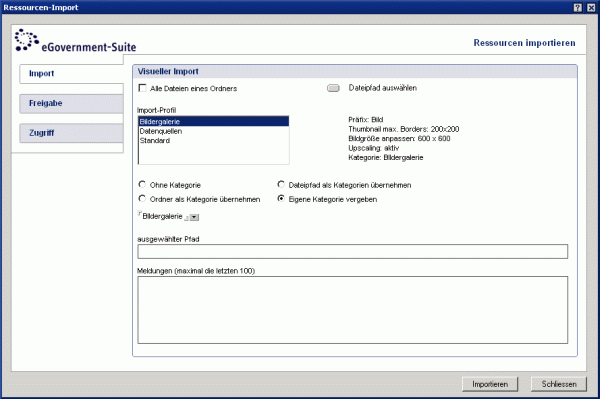
Im Inhaltsbereich dieses Dialoges können verschiedene Einstellungen für den Import von Ressourcen getroffen werden:
| Dateien auswählen | Der Button "Dateipfad auswählen" wird genutzt, um einzelne Dateien für den Import auszuwählen. Dabei öffnet sich der Dateiauswahldialog Ihrer Windowsumgebung. Zum Beispiel:
Über diesen Dialog können Sie eine oder mehrere Dateien auswählen. Tipp: Wird die Checkbox des Feldes Alle Dateien eines Ordners aktiviert, bewirkt dies, dass anstelle der Auswahl einer Datei ein Dialog zur Auswahl des Pfades angeboten wird. Alle Dateien des über diesen Dialog ausgewählten Verzeichnisses werden beim Import importiert. |
|---|---|
| Importprofil wählen | Im Bereich "Importprofil wählen" wählen Sie das für den Import gewünschte Importprofil aus. Importprofile werden für den Import von neuen Ressourcen genutzt. In den Profildokumenten wird definiert, in welcher Form die Dateien in der Ressourcendatenbank angelegt werden sollen. Die Auswahl findet im Kästchen mit der Auflistung der zur Verfügung stehenden Profile statt. Klicken Sie das gewünschte Profil an. Rechts neben dem Kästchen erfolgt eine Auflistung von Einstellungen die für dieses Profildokument gelten. |
| Kategorie zuweisen | Beim Import kann den neu erstellten Dokumenten eine Kategorie zugewiesen werden. Diese Kategorie wird für eine interne Sortierung verwendet und hilft zum Beispiel beim Finden von Bildern. Sinnvoll ist hier die Zuweisung einer Kategorie, die das Thema der Datei beschreibt. Für die Definition von Kategorien stehen verschiedene Optionen zur Verfügung:
|
| ausgewählter Pfad | In diesem Bereich wird der Pfad zur zuletzt ausgewählten Datei angezeigt. |
| Meldungen | In diesem Bereich werden alle Meldungen zum Import angezeigt. Dabei werden maximal die letzten 100 Meldungen aufgelistet. |
Der Import wird mit dem Button Importieren gestartet. Der Button Schliessen schließt den Dialog.
Reiter Freigabe
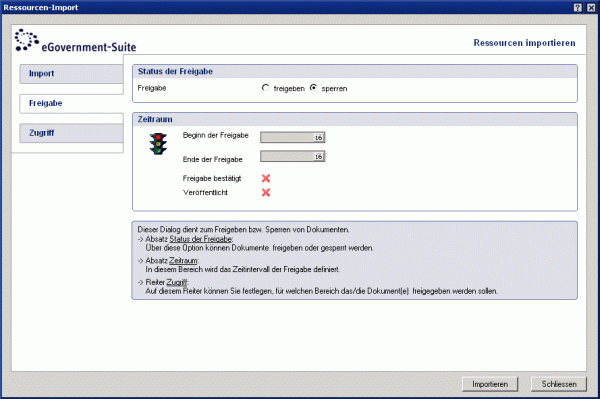
In diesem Bereich definieren Sie, ob die importierten Dateien direkt nach dem Import freigegeben werden sollen. Die hier angebotenen Einstellungen entsprechen der allgemeinen Vorgehensweise zur Freigabe von Dokumenten. Details dazu finden Sie im Hilfedokument zur Informationsspalte.
Hinweis:
Dieser Bereich ist nur für Benutzer mit der Rolle Administrator sichtbar! Es soll mit dieser Maßnahme sichergestellt werden, dass Dateien der Ressourcendatenbank ordentlich beschrieben werden (zum Beispiel: Alternativtext für Bilder eingeben).
Reiter Zugriff
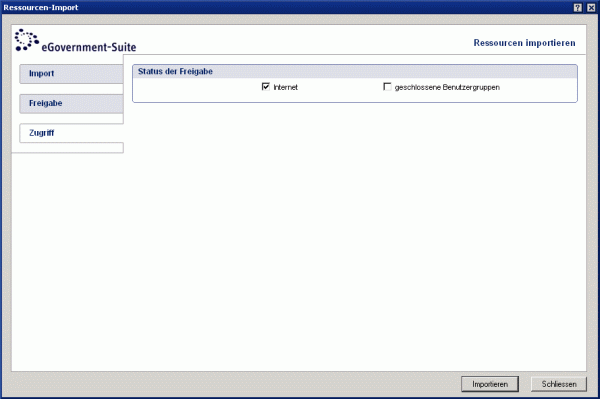
In diesem Bereich definieren Sie, in welchem Freigabebereich die importierten Dateien direkt nach dem Import freigegeben werden sollen. Die hier angebotenen Einstellungen entsprechen der allgemeinen Vorgehensweise zur Freigabe von Dokumenten. Details dazu finden Sie im Hilfedokument zur Informationsspalte.
Hinweis:
Dieser Bereich ist nur für Benutzer mit der Rolle Administrator sichtbar! Es soll mit dieser Maßnahme sichergestellt werden, dass Dateien der Ressourcendatenbank ordentlich beschrieben werden (zum Beispiel: Alternativtext für Bilder eingeben).
Letzte Änderung: 17.02.2012 | 08:15 Uhr